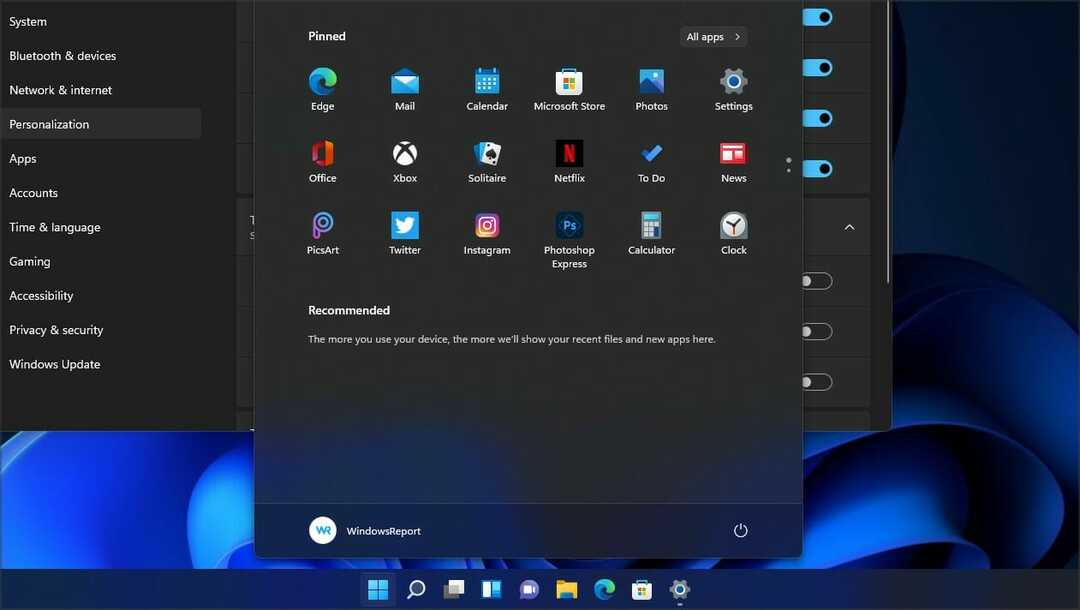- Windows 11 kļūda Kmode Exception nav apstrādāts norāda uz konfliktu starp jūsu grafikas kartes draiveriem.
- Kā pirmo risinājumu varat mēģināt pārinstalēt bojātos draiverus.
- Kā alternatīvu mēs iesakām atspējot aizsardzību pret ļaunprātīgu programmatūru, kas tiek veikta pirms agrīnas palaišanas.
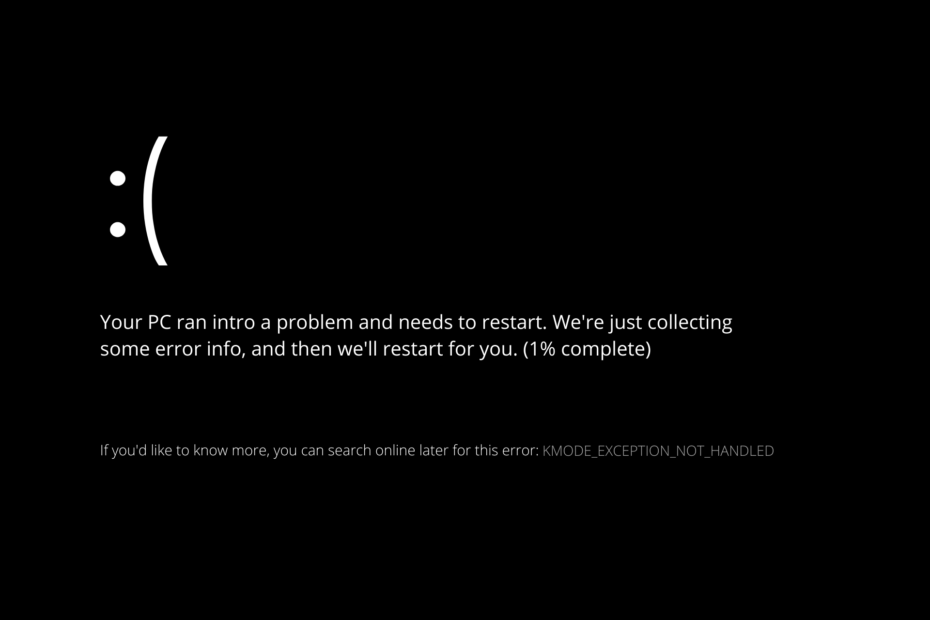
XINSTALĒT, NOklikšķinot uz LEJUPIELĀDES FAILA
Šī programmatūra novērsīs izplatītas datora kļūdas, pasargās jūs no failu zudumiem, ļaunprātīgas programmatūras, aparatūras kļūmēm un optimizēs datoru maksimālai veiktspējai. Novērsiet datora problēmas un noņemiet vīrusus tūlīt, veicot 3 vienkāršas darbības:
- Lejupielādējiet Restoro datora labošanas rīku kas nāk ar patentētām tehnoloģijām (pieejams patents šeit).
- Klikšķis Sākt skenēšanu lai atrastu Windows problēmas, kas varētu izraisīt datora problēmas.
- Klikšķis Remontēt visu lai novērstu problēmas, kas ietekmē datora drošību un veiktspēju
- Restoro ir lejupielādējis 0 lasītāji šomēnes.
Visbiežāk Windows 11 kļūda Kmode Exception not Handled notiek operētājsistēmas instalēšanas laikā vai tūlīt pēc tās.
Daži lietotāji, kuri ir veiksmīgi instalējuši operētājsistēmu Windows 11, ir ziņojuši, ka nevar uzturēt datoru darboties ilgāk par 2 minūtēm, pirms tiek parādīts BSoD, kas parāda šo kļūdu ekrānā.
Sekojiet līdzi, jo mēs parādīsim, kā novērst Kmode Exception not Handled kļūdu operētājsistēmā Windows 11 tūlīt pēc tam, kad mēs redzēsim, kas to varēja izraisīt.
Kas izraisīja Windows 11 kļūdu Kmode Exception nav apstrādāts?
Mēs esam izveidojuši sarakstu ar iespējamiem šīs kļūdas cēloņiem, taču ņemiet vērā, ka jūsu konkrēto gadījumu var atveidot citi, kurus mēs vēl neesam atklājuši:
- Trešās puses antivīruss – Ir viens pretvīrusu komplekts, kas ir identificēts kā problēmas avots, taču var būt arī citi, kas vēl nav identificēti.
- Novecojusi BIOS - Vēl viens iemesls, kāpēc jūs varat sagaidīt šo problēmu, ir scenārijs ar vecākām mātesplates BIOS programmaparatūras versijām, kas tika aktivizētas.
- Sistēmas failu bojājums – Ir arī iespējams, ka sistēmas faila bojājums ir vainojams vispārējā sistēmas nestabilitātē, kas dažos apstākļos izraisa šī kļūdas koda parādīšanos.
- Konfliktējoši grafiskās kartes draiveri – iespēja, ka jums ir darīšana ar konfliktējošiem draiveriem, kas traucē instalēšanu jaunā operētājsistēma ir augsta, ja, mēģinot jaunināt uz Windows, radās šāda veida problēma 11.
- Bojāta fiziskā RAM – Problēmu parasti izraisa nepareizi funkcionējošā RAM zibatmiņas nespēja sekot līdzi tam piešķirtajam spriegumam. Bojātās RAM zibatmiņas izņemšana un nomaiņa vai tikai viena RAM zibatmiņas izmantošana ir vienīgais veids, kā apturēt avārijas.
Tagad, kad esat vairāk iepazinies ar iespējamiem Windows 11 kļūdas cēloņiem Kmode Exception nav apstrādāts, pāriesim uz risinājumu sarakstu.
Kā es varu labot kļūdu Kmode Exception not Handled sistēmā Windows 11?
1. Atinstalējiet grafikas draiverus
- Sāciet ar peles labo pogu noklikšķinot uz Sākt ikonu un pieskaroties Ierīču pārvaldnieks.

- Paplašiniet Displeja adapteri sadaļu un ar peles labo pogu noklikšķiniet uz katras opcijas. Tagad noklikšķiniet uz Atinstalējiet ierīci kā mēs esam parādījuši zemāk.

- Visbeidzot, restartējiet datoru, lai automātiski pārinstalētu grafikas draiverus. Tieši tā!
Eksperta padoms: Dažas datora problēmas ir grūti atrisināt, it īpaši, ja runa ir par bojātām krātuvēm vai trūkstošiem Windows failiem. Ja rodas problēmas ar kļūdu labošanu, jūsu sistēma var būt daļēji bojāta. Mēs iesakām instalēt Restoro — rīku, kas skenēs jūsu ierīci un noteiks kļūmes cēloni.
Noklikšķiniet šeit lai lejupielādētu un sāktu remontu.
Mēs to jau esam teikuši un sakām vēlreiz: draiveru atjaunināšana un rūpes par tiem ir ļoti, ļoti svarīgi. Tāpēc mēs jums iesakām DriverFix, specializēts rīks, kas automātiski atjaunina un atrisina draivera kļūdas.
2. Atspējot agrīnas palaišanas aizsardzību pret ļaunprātīgu programmatūru
- Noklikšķiniet uz Sākt izvēlnes ikonas uzdevumjoslā, pēc tam atlasiet Jauda pogu.

- Nospiediet un turiet Shift taustiņu un noklikšķiniet uz Restartēt opciju.
- Kad esat novirzīts uz tālāk redzamo zilo ekrānu, jums ir jāatlasa Problēmu novēršana seko Pielāgota opcija.

- Visbeidzot, atlasiet Startēšanas remonts un noklikšķiniet uzRestartētpogu.

- Tagad nospiediet F8 taustiņu, lai atspējotu agrīnas palaišanas aizsardzību pret ļaunprātīgu programmatūru pēc tam, kad dators ir sāknēts Startēšanas iestatījumi izvēlne. Tieši tā!
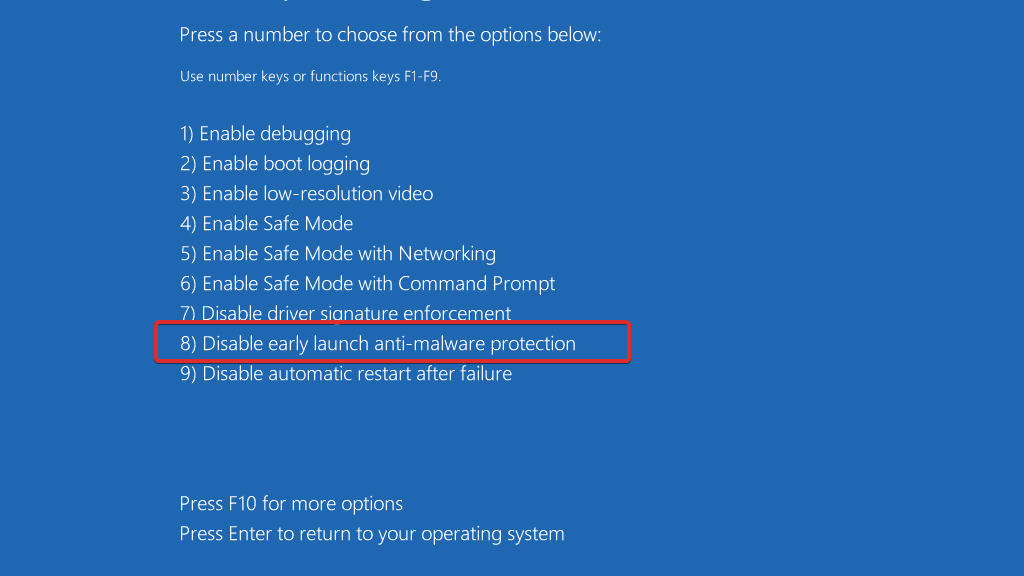
Datora aizsardzība pret ļaunprātīgu programmatūru un vīrusiem ir vēl viens svarīgs solis, lai nodrošinātu tā pareizu funkcionalitāti. ESET ir Slovākijas pretvīrusu programmatūras rīks, kas nodrošina augstas kvalitātes aizsardzību pret datoru apdraudējumiem, ko mēs izmantojam un iesakām visiem mūsu lasītājiem.
- Atspējojiet Windows 11 pretļaunatūras pakalpojuma izpildāmo failu
- 5+ labākie pretvīrusi operētājsistēmai Windows 11, lai aizsargātu ierīci
- LABOJUMS: aizsardzība pret vīrusiem un draudiem nedarbojas operētājsistēmā Windows 11
3. Atjauniniet BIOS
- Lai to izdarītu, jums būs jāapmeklē mātesplates ražotāja vietne. Kā piemēru mēs to darīsim dodieties uz Lenovo vietni un noklikšķiniet uz PC lai atrastu nepieciešamos atjauninājumus.

- Pēc tam dodieties uz Draiveri un programmatūra sadaļu pēc modeļa atrašanās vietas noteikšanas un tā numura ievadīšanas meklēšanas joslā, kā parādīts tālāk.

- Atrodiet savam datoram jaunāko BIOS atjauninājumu un lejupielādējiet to. Ņemiet vērā, ka turpmākajām darbībām būs nepieciešams zibatmiņas disks.

- Klikšķiniet uz Šis dators kam seko jūsu zibatmiņas disks, lai pārvietotu lejupielādēto failu, kā viņi jums norāda savā vietnē.

- Restartējiet datoru un turpiniet nospiest F2 vai Del lai atvērtu BIOS izvēlni.
- Noklikšķiniet uz BIOS atjaunināšana opciju, pēc tam izvēlieties lejupielādēto failu no sava zibatmiņas diska. Pagaidiet, līdz process beidzas, un pēc tam turpiniet ar atsāknēšanas procesu. Tieši tā!
Lai iegūtu papildinformāciju par BSoD kļūdām, skatiet mūsu ziņu par to, kā rīkoties, ja saņemat BSoD pārāk bieži, un jūs precīzi nezināt, kā to labot.
Kā bonusu jūs varat lasiet par to, kā operētājsistēmā Windows 10 un 11 labot Kmode izņēmuma kļūdu, kas nav apstrādāta ja jums ir nepieciešami papildu risinājumi, jo tas risina to pašu problēmu.
Un visbeidzot, apskatiet mūsu rakstu par dxgmms2.sys kļūdas labošanu operētājsistēmā Windows 11 ja šī problēma rodas arī atsāknēšanas laikā.
Atstājiet mums ziņojumu komentāru sadaļā un pastāstiet mums, kurš risinājums jums bija vislabākais. Paldies, ka izlasījāt!
 Vai joprojām ir problēmas?Labojiet tos, izmantojot šo rīku:
Vai joprojām ir problēmas?Labojiet tos, izmantojot šo rīku:
- Lejupielādējiet šo datora labošanas rīku vietnē TrustPilot.com novērtēts kā lieliski (lejupielāde sākas šajā lapā).
- Klikšķis Sākt skenēšanu lai atrastu Windows problēmas, kas varētu izraisīt datora problēmas.
- Klikšķis Remontēt visu lai novērstu problēmas ar patentētajām tehnoloģijām (Ekskluzīva atlaide mūsu lasītājiem).
Restoro ir lejupielādējis 0 lasītāji šomēnes.